Maison >Problème commun >Comment utiliser les effets Windows Studio sur Windows 11
Comment utiliser les effets Windows Studio sur Windows 11
- WBOYWBOYWBOYWBOYWBOYWBOYWBOYWBOYWBOYWBOYWBOYWBOYWBavant
- 2023-05-05 09:58:062727parcourir
Que sont les effets Windows Studio ?
Comme nous l'avons mentionné précédemment, Windows Studio Effects vous permet d'appliquer certains filtres et effets à votre caméra et à votre microphone pour améliorer votre apparence et votre son pendant les appels vidéo. Ils nécessitent une unité de traitement neuronal (NPU), une puce spéciale qui, jusqu'à récemment, n'était pas présente dans de nombreux processeurs. Le moyen le plus fiable d'obtenir un NPU est d'acheter un appareil basé sur Arm, comme la Surface Pro 9 équipée de la 5G ou le Lenovo ThinkPad X13. Certains effets peuvent également fonctionner sur les processeurs Intel ou AMD, mais ils dépendent également du matériel de l'appareil photo dont vous disposez.
Actuellement, il existe quatre effets principaux de Windows Studio : trois pour la caméra et un pour le microphone. Ils sont comme ceci :
- Framing automatique : Comme son nom l'indique, cette fonctionnalité permet au cadre du viseur de l'appareil photo de s'ajuster automatiquement pour maintenir la mise au point.
- Effet d'arrière-plan (flou) : Cette fonctionnalité vous permet de flouter les éléments d'arrière-plan dans la vue de la caméra. Vous pouvez choisir un flou standard ou un flou portrait plus doux.
- Contact visuel : lorsque vous regardez l'écran, cet effet de caméra compense pour donner l'impression que vous établissez un contact visuel avec l'autre personne lors de l'appel.
- Voice Focus : cet effet de microphone filtre le bruit de fond pour garantir que votre voix est claire et audible.
Utilisation des effets Windows Studio dans les paramètres rapides
La manière la plus simple d'utiliser les effets Windows Studio consiste à utiliser le panneau Paramètres rapides, bien qu'il s'agisse d'une méthode relativement nouvelle. Vous devrez exécuter Windows 11 build 22621.1344 (publié le 28 février) ou une version ultérieure, que vous pouvez obtenir en recherchant la mise à jour dans la section Windows Update de l'application Paramètres. Si vous disposez de cette version, vous pouvez suivre ces étapes :
- Cliquez sur le groupe d'icônes de la zone de notification pour ouvrir les paramètres rapides. Il s'agit de la zone avec les icônes de réseau, de batterie et de son.
- Choisissez Effets Studio.
- Par défaut, vous verrez les effets de caméra en premier. Vous pouvez activer ceux que vous souhaitez utiliser et un aperçu de la caméra apparaîtra en haut. Vous pouvez également choisir entre le flou standard ou le flou portrait.
- Cliquez sur l'icône microphone en haut pour passer à l'effet microphone.
- Activez ou désactivez Voice Focus ici.
Une fois que vous avez sélectionné vos paramètres, cliquez simplement en dehors du panneau Paramètres rapides pour le fermer et vous êtes prêt à partir. Si vous ne voyez pas l'option Studio Effects sur PC, vous devrez peut-être ajouter le bouton manuellement. Cliquez sur l'icône crayon en bas du panneau Paramètres rapides, puis cliquez sur Ajouteret sélectionnez Effets Studio. Si vous ne voyez toujours pas l'option, votre PC ne prend peut-être pas en charge les effets Studio.
C'est certainement le moyen le plus simple d'utiliser les effets Windows Studio, mais vous pouvez également utiliser l'application Paramètres complète.
Utiliser les effets Windows Studio dans l'application Paramètres
Une autre façon d'accéder aux effets Windows Studio consiste à utiliser l'application Paramètres, mais c'est un peu compliqué car les effets de caméra et de voix se trouvent à des endroits différents. Pour activer les effets de caméra, procédez comme suit :
- Ouvrez l'application Paramètres .
- Sélectionnez Bluetooth et appareils dans le menu de gauche.
- Cliquez sur la caméra.
- Sélectionnez la webcam principale sur votre ordinateur portable. Selon votre appareil, il portera un nom différent.
- Activez l'effet que vous souhaitez utiliser.
-
 Vérifiez l'aperçu en haut pour voir à quoi il ressemblera.
Vérifiez l'aperçu en haut pour voir à quoi il ressemblera.
Une fois cela fait, vous pouvez également activer le focus vocal, mais c'est sur une page différente. Voici comment procéder :
- Dans l'application Paramètres, sélectionnez la section Système sur la gauche.
- Cliquez sur Son.
- Sous Entrée, sélectionnez le microphone que vous souhaitez utiliser et cliquez sur la flèche à côté de celui-ci.
- Assurez-vous que le menu déroulant Améliorations audio est réglé sur Microsoft Windows Studio Voice Focus.
-
 Activez la bascule Voice Focus.
Activez la bascule Voice Focus.
C'est à cela que sert Windows Studio Effects, du moins pour le moment. Si vous souhaitez revenir en arrière et les désactiver à tout moment, vous le pouvez.
Ce qui précède est le contenu détaillé de. pour plus d'informations, suivez d'autres articles connexes sur le site Web de PHP en chinois!


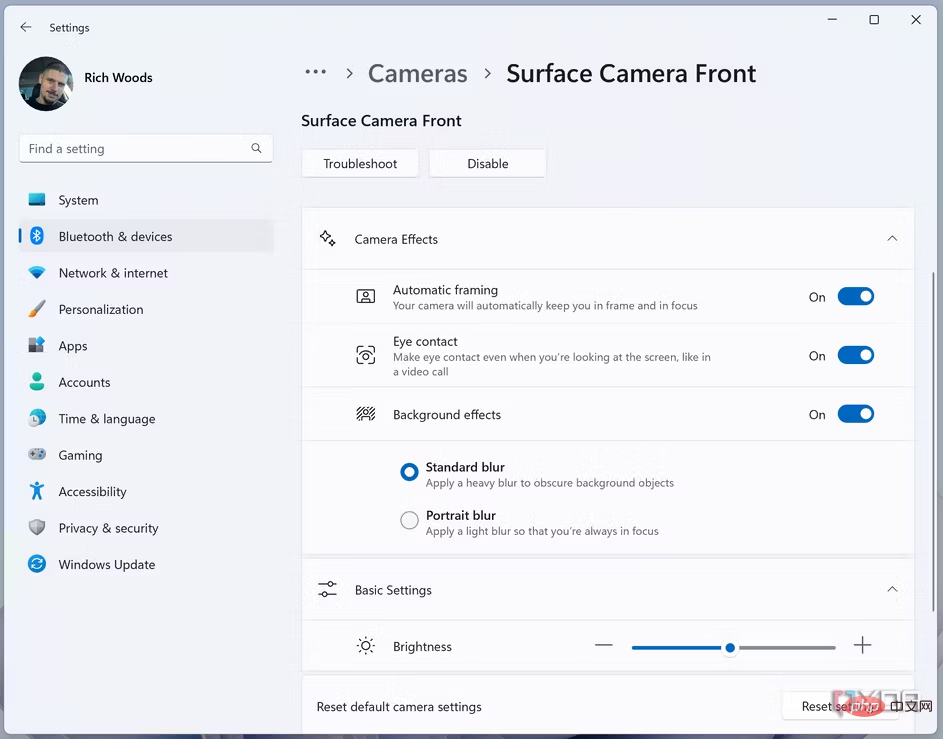 Vérifiez l'aperçu en haut pour voir à quoi il ressemblera.
Vérifiez l'aperçu en haut pour voir à quoi il ressemblera. 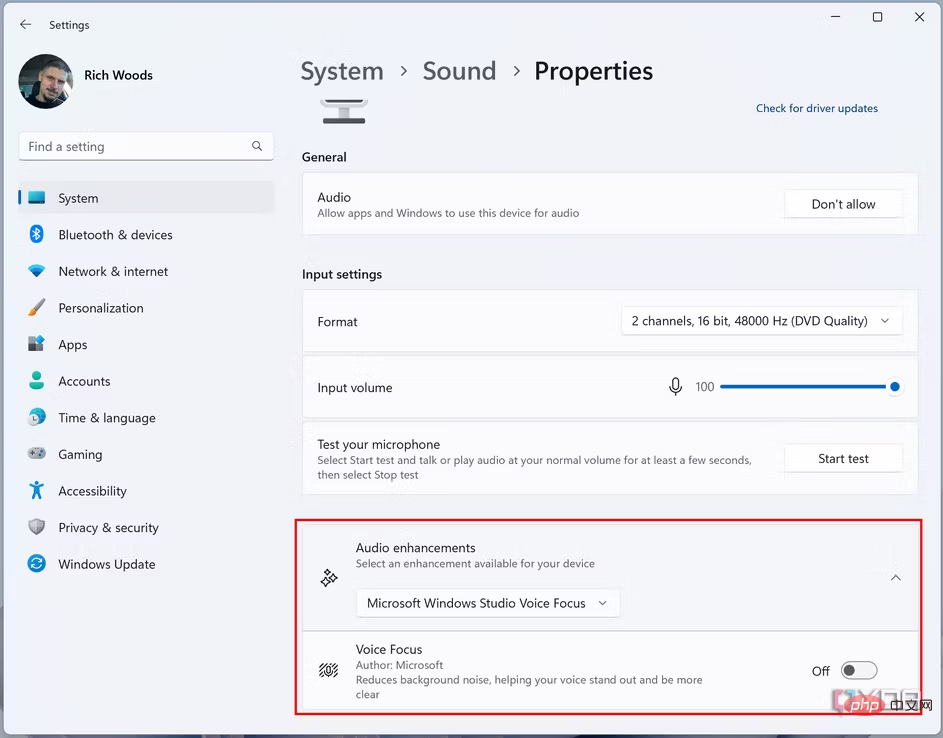 Activez la bascule Voice Focus.
Activez la bascule Voice Focus.